Obtenga información sobre los objetos con control de versiones (como, por ejemplo, las redes) y cómo crearlos desde cero o importarlos desde otro sistema.
Acerca de los objetos controlados mediante el método de bloqueo
Cada vez que se edita un objeto con control de versiones o se investiga algún escenario nuevo, se crea una versión del objeto en la base de datos. Todas las versiones anteriores del objeto están disponibles para su inspección en cualquier momento. Para ahorrar espacio, solo se almacenan en la base de datos las diferencias entre versiones.
Es importante administrar este conjunto de versiones con cuidado. Para facilitar esta tarea, InfoWorks WS Pro contiene una serie de recursos para conservar los objetos con control de versiones en una base de datos.
InfoWorks WS Pro cuenta con un sistema de control de versiones estricto que permite realizar un seguimiento de los cambios efectuados:
- Para realizar cambios en un objeto con control de versiones ya existente, se le debe aplicar check-out para crear una nueva versión.
- Todas las versiones anteriores de un objeto se guardan dentro de su grupo de modelo correspondiente y pueden verse en cualquier momento.
- Aunque puede haber un objeto con control de versiones que cubra un modelo completo, se pueden crear variaciones de este para investigar posibles cambios en el modelo o para inspeccionar partes más pequeñas del modelo. Estas variaciones se denominan ramificaciones.
- Se puede hacer una copia de un objeto con control de versiones en una ubicación distinta a la del objeto original. Estas copias se denominan duplicados.
Como regla general, las versiones sucesivas mostrarán cómo se ha modificado el objeto a lo largo del tiempo. Se crea una nueva versión para añadir nuevos objetos o cambiar detalles de objetos existentes.
Las ramificaciones se utilizan cuando las variaciones son significativas o para investigar posibles cambios en el objeto con control de versiones. Una ramificación se podría usar para modelar un subconjunto o una versión más detallada de un objeto con control de versiones, o para comprobar los efectos de un hipotético cambio en el objeto.
Los duplicados sirven para crear un punto inicial para varias opciones de análisis. El duplicado conserva un vínculo al objeto del que se ha copiado para preservar el control de versiones.
Las opciones del menú permiten crear nuevas versiones y ramificaciones. Para cambiar un objeto con control de versiones ya existente, se le debe aplicar check-out, ya sea como una nueva versión o como una ramificación. Cuando haya terminado de editar un objeto con control de versiones, se le debe aplicar check-in.
Los objetos con control de versiones se pueden inspeccionar sin crear una nueva versión o ramificación (aunque una vez que se ha aplicado check-in a una versión, esta no se puede editar).
Más información sobre los objetos a los que se les aplica el método de bloqueo
¿Qué se incluye en el control de versiones mediante el método de bloqueo?
En InfoWorks WS Pro, el control de versiones se aplica a los siguientes objetos:
- GeoExplorer
- Redes
- Demanda alternativa
- Datos de control
- Configuración de datos activos
- Plantillas de digitalización
- Semillas
Acerca de la aplicación de check-out
Existen dos comandos disponibles para aplicar check-out a un objeto con control de versiones:
- Aplicar check-out
- Aplicar check-out y ramificación
La estructura de las versiones de red (u otro objeto con control de versiones) podría asemejarse a la de un árbol real, siendo la red original (principal) el tronco. La primera vez que se aplica check-out a la red principal, se empieza a crear una ramificación.
El comando Aplicar check-out solo se puede utilizar en el último objeto de una ramificación. Continuando con la analogía del árbol, este objeto podría describirse como el objeto de hoja. El efecto de aplicar check-out es extender la ramificación, y el objeto al que se aplica check-out se convierte en una hoja al final de la ramificación.
Si desea probar alternativas que comiencen en un punto a medio camino de una ramificación existente, debe crear una nueva ramificación desde ese punto. Para ello, utilice el comando Aplicar check-out y ramificación.
Ahora puede ampliar la nueva ramificación mediante Aplicar check-out, o bien crear más ramificaciones mediante Aplicar check-out y ramificación.
Usar la opción Aplicar check-out y ramificación desde el objeto de hoja de una ramificación es perfectamente válido. Si lo hace, el efecto es idéntico al de usar Aplicar check-out, pero el icono utilizado será diferente y la estructura de árbol se mostrará de forma diferente.
Por este motivo, lo razonable es desarrollar una política sobre cuándo utilizar Aplicar check-out o Aplicar check-out y ramificación. Le recomendamos usar Aplicar check-out para realizar cambios y un desarrollo continuos en el modelo de red central y Aplicar check-out y ramificación, al analizar propuestas alternativas y realizar análisis hipotéticos. Por supuesto, esto no impide que una de sus ramificaciones se pueda usar como base de un nuevo modelo de red central si se implementa una propuesta en concreto.
Acerca de la duplicación
El comando Duplicar sirve para crear una copia de un objeto con control de versiones en una ubicación diferente de la del objeto original en el árbol. Esto se puede realizar para crear un nuevo punto inicial para varias opciones de análisis.
Duplicar un objeto conlleva de facto aplicar check-out y crear una ramificación del objeto original. Sin embargo, el duplicado se crea en un grupo de modelo especificado por el usuario y se le aplica check-in al final del proceso de creación de la ramificación.
Acerca de la validación
El único objeto con control de versiones en InfoWorks WS Pro que debe validarse es la red.
Las redes se deben validar para poder utilizarlas como parte de una simulación. Las redes se pueden validar en cualquier momento, independientemente de si se les ha aplicado check-out o no. Si intenta aplicar check-in a un objeto que requiere validación, pero que no se ha validado, se le pedirá que lo valide antes de aplicar check-in.
Los errores de validación se muestran en la ventana de salida; desde esta ventana puede acceder al error correspondiente.
Acerca de la comparación de objetos con control de versiones
Acerca de la comparación basada en el ID de activo
La comparación de las redes se puede llevar a cabo comparando objetos o conjuntos de objetos con el mismo ID de activo, en lugar de utilizar el ID de objeto. Esta función es especialmente útil en los casos en que un activo está representado por más de un objeto de red.
Ejemplo
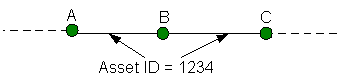
|
Una tubería se representa mediante dos conductos de modelo de red. Ambas tuberías tienen el mismo valor de ID de activo. |
Al comparar redes según el ID de activo:
- Por cada ID de activo detectado en Red 1 (la red que se va a comparar), se comprueba si el activo está compuesto por los mismos objetos de red en Red 2 (la red con la que se va a comparar):
- Si los ID de objeto son los mismos, se realiza una comparación campo por campo de los objetos que componen el activo. Se comparan los objetos correspondientes de cada red. Si alguno de los objetos que componen el activo tiene valores de campo distintos, se notificarán los valores de campo antes y después de todos los objetos que componen el activo.
- Si los ID de objeto no son los mismos (por ejemplo, un ID de nodo ha cambiado), el activo se notificará como modificado.
- Todos los ID de activo que estén en Red 2 y que no estén en Red 1 se notifican como adiciones.
- Todos los ID de activo que estén en Red 1 y que no estén en Red 2 se notifican como supresiones.
Los ID de objeto de todos los objetos que componen un activo notificado se incluyen entre paréntesis después del ID de activo.
Las siguientes reglas también se aplican al comparar según el ID de activo:
- La comparación de los objetos de red se realiza por separado para cada tipo de red. Por tanto, un cambio en un activo de nodo no se notificará como una modificación de un activo de tubería que tenga el mismo ID de activo.
- Los resultados de la comparación de redes no se pueden incluir en un archivo CSV cuando se realiza una comparación según el ID de activo.
- Los objetos de red que no tienen un campo de ID de activo (por ejemplo, los polígonos) no se comparan ni notifican.
- Los objetos de red con un campo de ID de activo vacío no se compararán. Se indicará el número de objetos sin ID de activo.
- Si se compara una selección, se pueden notificar modificaciones si no todos los objetos que componen un activo están incluidos en la selección.
Acerca de la salida en pantalla o a un archivo de texto
InfoWorks WS Pro compara el primer objeto seleccionado (en el cuadro Comparar esto) con el objeto u objetos del cuadro Con. Por lo tanto, lo más probable es que esta función se utilice con el objeto más reciente del cuadro Comparar esto.
Las diferencias entre los dos objetos con control de versiones se muestran en la vista de archivo de texto general o en un archivo, dependiendo de la opción de salida seleccionada. Por cada tabla del objeto con control de versiones, el informe muestra lo siguiente:
- Todos los objetos de red que tienen uno o varios campos que han cambiado (se detalla cada diferencia)
- Todos los objetos de red que existen en una versión, pero no en ambas
Acerca de la salida a un archivo CSV
En el modo CSV se crea un archivo CSV que contiene todos los datos del primer objeto que son diferentes de los del segundo objeto.
(Cabe decir que la salida a un archivo CSV no se puede utilizar al hacer comparaciones basadas en ID de activo).
Para exportar los cambios que se han producido en una red, el objeto del cuadro Comparar esto debe ser el objeto más reciente. El objeto más antiguo debe estar en el cuadro Con.
InfoWorks WS Pro crea un archivo CSV que contiene todos los datos del primer objeto que son diferentes de los del segundo objeto. El archivo CSV contiene una columna Acción adicional que se utiliza para indicar los objetos de red que se han suprimido entre versiones.
El formato del archivo CSV es idéntico al que se crea al exportar un objeto con control de versiones a un único archivo CSV, con la columna Acción adicional. La columna Acción permite opciones adicionales al volver a importar datos CSV, y proporciona más información al visualizar los resultados de la comparación fuera de InfoWorks WS Pro. Se pueden añadir dos caracteres a la columna Acción durante la comparación:
- El carácter - (menos) se añade para los objetos de red que se han suprimido entre las versiones. Este carácter se utiliza al actualizar una red en modo mixto para suprimir el objeto de red correspondiente.
- El carácter + (más) se utiliza para indicar los objetos de red que se han añadido entre las versiones. Este carácter se ignora al actualizar. El método de actualización estándar se encargará de añadir los objetos de red.
Acerca de los objetos controlados mediante el método de fusión
El método de fusión disponible en InfoWorks WS Pro es un sistema de control de versiones multiusuario que permite la edición simultánea de determinados objetos de red.
Con el método de fusión, varios equipos de personas pueden trabajar en la misma red sin problemas y, luego, fusionar los cambios.
Este sistema de control de versiones también es muy eficaz para los usuarios individuales, ya que les permite realizar pequeños cambios en las redes de forma rápida y sencilla.
Inevitablemente, habrá varias versiones de un objeto controladas en el método de fusión. Cuando se utiliza por primera vez un objeto de este tipo (por ejemplo, una red en una simulación), se utilizará por defecto la versión más reciente, aunque existe la posibilidad de especificar que se use otra versión. Al reutilizar un objeto con control de versiones, se reutilizará la versión que se especificó por última vez, a menos que use la función de actualización para indicar que se debe usar la versión más reciente. Esto se describe en la ayuda de la vista de programación de simulación hidráulica.